Cómo programar una reunión de Skype

Aprenda a programar reuniones efectivas en Skype Empresarial desde Outlook o la aplicación de Skype. Siga nuestros sencillos pasos para una mejor colaboración.
Las tablas dinámicas de Excel proporcionan una función llamada Cálculos personalizados. Los cálculos personalizados le permiten agregar muchos cálculos semiestándar a una tabla dinámica. Mediante el uso de cálculos personalizados, por ejemplo, puede calcular la diferencia entre dos celdas de tabla dinámica, porcentajes y diferencias de porcentaje.
Esta tabla dinámica muestra las ventas de productos de café por mes para el negocio imaginario que posee y opera. Sin embargo, suponga que desea agregar un valor calculado a esta tabla dinámica que muestra la diferencia entre las ventas de dos meses. Puede hacer esto para ver fácilmente grandes cambios entre las ventas de dos meses. Quizás estos datos puedan ayudarlo a identificar nuevos problemas u oportunidades importantes.
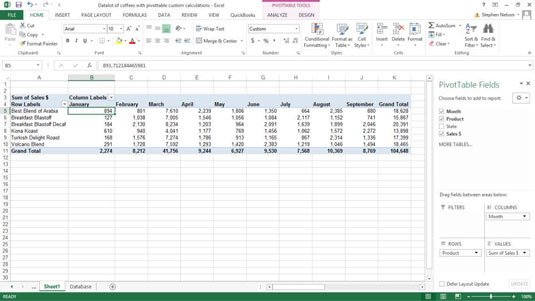
Para agregar un cálculo personalizado a una tabla dinámica, debe completar dos tareas: debe agregar otro cálculo estándar a la tabla dinámica y luego debe personalizar ese cálculo estándar para mostrar uno de los cálculos personalizados que se enumeran en la Tabla 5- 1.
| Cálculo | Descripción |
|---|---|
| Normal | No quieres un cálculo personalizado. |
| Diferencia de | Ésta es la diferencia entre dos valores de celda de tabla dinámica; por ejemplo, la diferencia entre el valor de este mes y el del mes pasado . |
| % de | Este es el porcentaje que representa un valor de celda de tabla dinámica en comparación con un valor base. |
| % Diferencia de | Ésta es la diferencia porcentual entre dos valores de celda de la tabla dinámica ; por ejemplo, la diferencia porcentual entre el valor de este mes y el del mes pasado. |
| Total en ejecución | Esto muestra los totales acumulados o acumulados de los valores de las celdas de la tabla dinámica ; por ejemplo, ventas o gastos acumulados hasta la fecha . |
| % de fila | Este es el porcentaje que representa un valor de celda de tabla dinámica en comparación con el total de los valores de fila. |
| % de columna | Este es el porcentaje que representa el valor de una celda de la tabla dinámica en comparación con el total de los valores de la columna. |
| % del total | Este es el valor de la celda de la tabla dinámica como porcentaje del valor total general. |
| Índice | Un poco complicado, amigo. El cálculo personalizado del índice utiliza esta fórmula: ((valor de celda) x (total general de totales generales)) / ((fila de totales generales) x (columna de totales generales)). |
Para agregar un segundo cálculo estándar a la tabla dinámica, agregue un segundo elemento de datos. Por ejemplo, si desea calcular la diferencia en las ventas de un mes a otro, debe arrastrar un segundo elemento de datos de ventas de la lista de campos a la tabla dinámica.
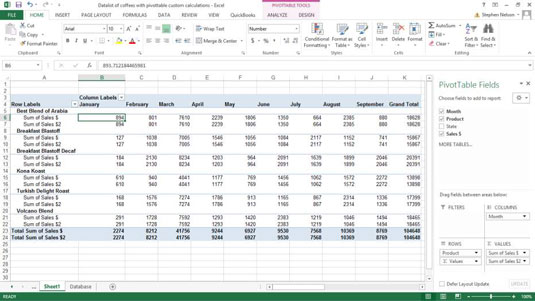
Después de agregar un segundo cálculo estándar a la tabla dinámica, debe personalizarlo indicándole a Excel que desea convertir el cálculo estándar en un cálculo personalizado. Para hacerlo, siga estos pasos:
Haga clic en el nuevo campo de cálculo estándar del cuadro ”Valores y luego seleccione Configuración del campo de valor en el menú de acceso directo que aparece.
Cuando Excel muestre el cuadro de diálogo Configuración de campo de valor, haga clic en la pestaña Mostrar valores como.
La pestaña Mostrar valores como proporciona tres cuadros adicionales: Mostrar valores como, Campo base y Elemento base.
Las opciones del cuadro de lista Campo base y Elemento base que ofrece Excel dependen del tipo de cálculo personalizado que esté realizando.
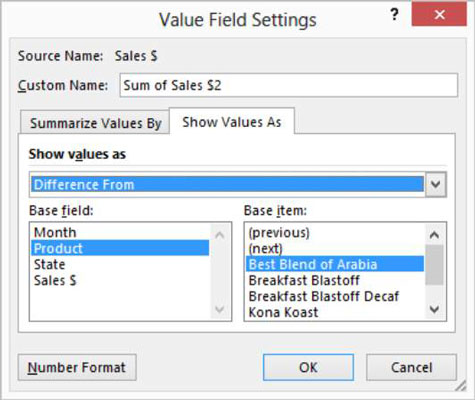
Seleccione un cálculo personalizado haciendo clic en la flecha hacia abajo en el lado derecho del cuadro de lista Mostrar valores como y luego seleccionando uno de los cálculos personalizados disponibles en esa lista desplegable.
Por ejemplo, para calcular la diferencia entre dos celdas de la tabla dinámica, seleccione la entrada Diferencia de. Consulte la Tabla 5-1 para obtener una explicación de las posibles opciones.
Instruya a Excel sobre cómo realizar el cálculo personalizado.
Después de elegir el cálculo personalizado que desea que Excel realice en la tabla dinámica, puede elegir entre los cuadros de lista Campo base y Elemento base para especificar cómo Excel debe realizar el cálculo. Por ejemplo, para calcular la diferencia en ventas entre el mes actual y el mes anterior, seleccione Mes en el cuadro de lista Campo base y Anterior en el cuadro de lista Artículo base.
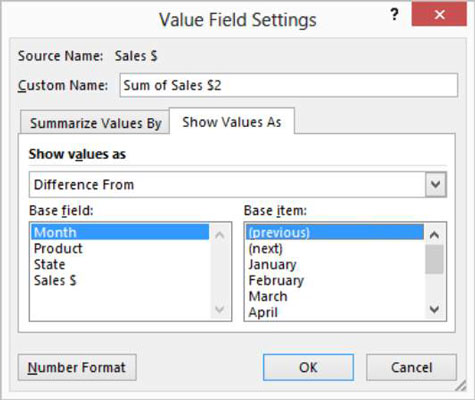
Asigne un nombre apropiado al nuevo cálculo personalizado en el cuadro de texto Nombre personalizado del cuadro de diálogo Configuración del campo de datos.
Por ejemplo, para calcular el cambio entre dos celdas de la tabla dinámica y las celdas proporcionan las ventas mensuales, puede nombrar el cálculo personalizado Cambio en las ventas del mes anterior. O, más probablemente, puede nombrar el cálculo personalizado Cambio mensual.
Haga clic en Aceptar.
Excel agrega el nuevo cálculo personalizado a su tabla dinámica.
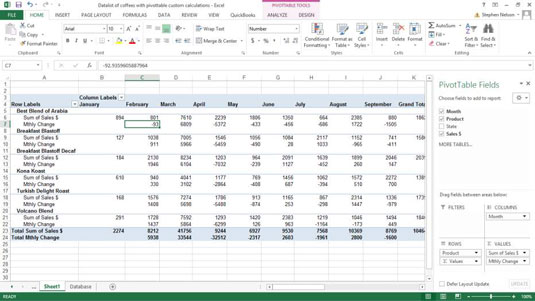
Aprenda a programar reuniones efectivas en Skype Empresarial desde Outlook o la aplicación de Skype. Siga nuestros sencillos pasos para una mejor colaboración.
Aprende a usar la función de Pegado Especial en Excel 2016 para optimizar la forma en que insertas datos en tus hojas de cálculo. Controla qué información se pega y realiza operaciones matemáticas simples con facilidad.
Descubre las funciones de Excel para convertir entre binario, octal, decimal y hexadecimal con esta tabla informativa y consejos útiles para optimizar tu trabajo.
Completa guía sobre cómo instalar y activar el complemento de Power Query en Excel 2010 y 2013, y su uso en Excel 2016. Aprende a gestionar datos de manera efectiva en Excel.
Aprende a modificar y editar bases de datos en Access 2019, incluyendo cómo nombrar campos, agregar y eliminar campos, y definir tipos de datos. ¡Optimiza tu trabajo con Access!
El comando Ir a en Word 2016 es una herramienta poderosa para navegar rápidamente a una página específica o a elementos dentro del documento. Aprende a optimizar tu flujo de trabajo con este práctico comando.
Aprende cómo resaltar fechas de fin de semana en Excel utilizando formato condicional para mejorar la gestión de tus datos de programación.
Aprenda a insertar un hipervínculo "mailto" en Excel 2010 para crear correos electrónicos de manera simple y eficiente.
Aprenda a utilizar las opciones de pegado y Pegado especial en Word 2007 para manejar eficazmente bloques de texto. Optimizando su formato y presentación.
Descubre cómo modificar un gráfico SmartArt en PowerPoint incluyendo cambios de diseño, estructura y texto. Mejora tus presentaciones con estos consejos SEO.







